Apple TV 4K har länge varit en favorit bland Apple-entusiaster, inte bara för streaming, utan även som en hubb för smarta hemmabiosystem. Visste du att andra och tredje generationens Apple TV 4K nu också kan strömma ljud från dina anslutna konsoler som PlayStation 5 och Xbox Series X direkt till en HomePod? På We❤️Apple ger vi dig en enkel guide om hur du konfigurerar den här funktionen.
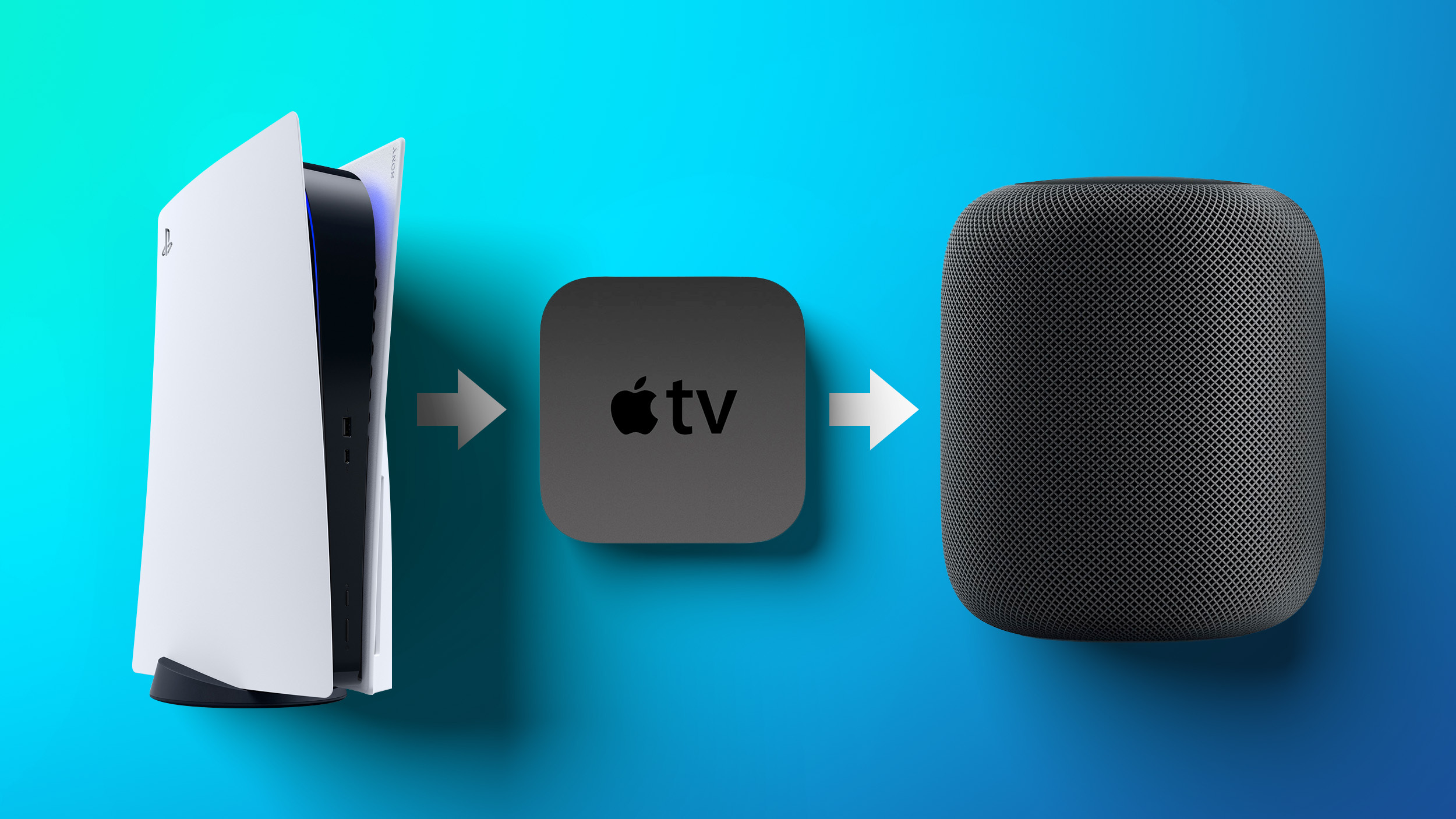
Streama ljud från konsol och kabelbox direkt till HomePod
En av de mest spännande funktionerna som Apple har introducerat i de nyare Apple TV 4K-enheterna är stöd för ljudstandarderna ARC (Audio Return Channel) och eARC (Enhanced Audio Return Channel). Det här innebär att du nu kan streama ljud från din spelkonsol eller kabel-TV-box ansluten till din TV direkt till din HomePod eller HomePod mini, även om Apple TV-enheten inte används aktivt. Detta gör det möjligt att njuta av en imponerande ljudupplevelse, oavsett vilken enhet du använder för streaming, spel eller traditionella TV-kanaler.
Vad är ARC och eARC, och varför är det viktigt?
ARC och dess förbättrade version, eARC, är HDMI-standarder som gör att ljud från din TV kan skickas tillbaka via samma HDMI-kabel som används för att skicka video. ARC är tillgängligt på HDMI 1.4 och stöder ljud i stereo- och surrounduppsättningar, medan eARC, tillgängligt på HDMI 2.1, ytterligare förbättrar din ljudupplevelse genom att stödja högupplöst ljud som Dolby Atmos samt 5.1- och 7.1-surroundljud.
Genom att använda ARC eller eARC eliminerar du behovet av extra kablar eller externa mottagare, vilket förenklar installationen avsevärt samtidigt som du fortfarande får fantastisk ljudkvalitet.
Så här konfigurerar du ARC/eARC med din Apple TV 4K och HomePod
Följ dessa enkla steg för att aktivera ARC eller eARC på din Apple TV 4K och njuta av ljud via din HomePod:
- Kontrollera först om din TV stöder ARC eller eARC. Den är ofta märkt med texten "ARC" eller "eARC" bredvid HDMI-porten på baksidan av TV:n. Alternativt kan du kontrollera manualen eller kontakta tillverkaren.
- Öppna Inställningar på din Apple TV 4K.
- Välj Video och ljud ➝ Ljudutgång .
- Under ”Standardljudutgång” väljer du den HomePod eller de HomePods som finns i samma rum som din Apple TV och TV.
- Under "Audio Return Channel" väljer du Spela upp TV-ljud . Du vet att ARC/eARC är aktiverat när det står "På (ARC)" eller "På (eARC)".
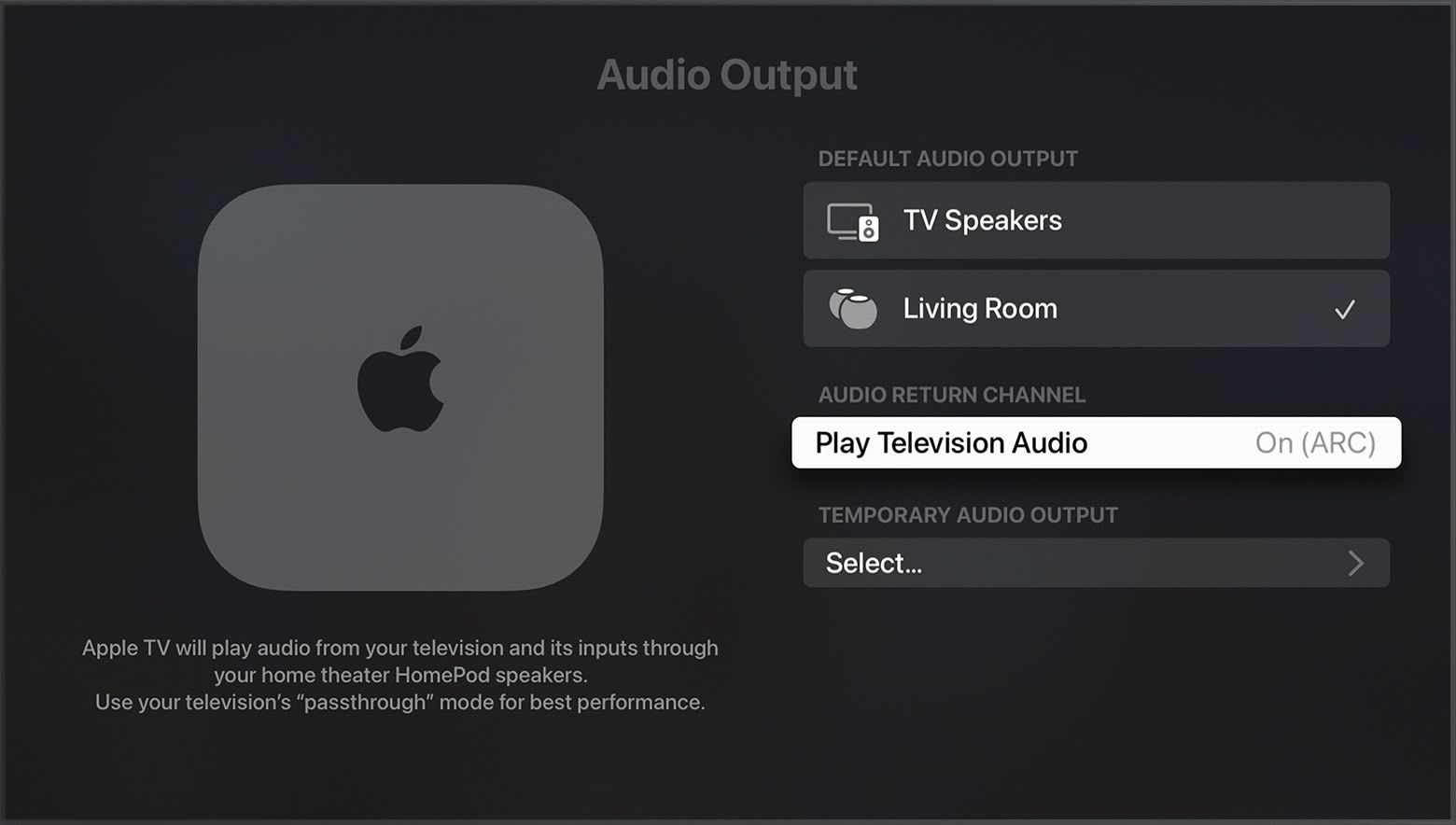
Om ARC/eARC inte fungerar – vad gör man?
Om du följer instruktionerna ovan men fortfarande har problem finns det några saker du kan kontrollera. Först måste du se till att din TV faktiskt stöder ARC/eARC. Sedan måste du kontrollera TV:ns egna inställningar. Vissa modeller kräver att du manuellt aktiverar ARC, eARC eller HDMI-CEC i systemmenyn på TV:n.
Om dessa steg fortfarande inte löser problemet kan du kontakta tillverkarens supportavdelning för ytterligare vägledning.
Få ut det mesta av ditt Apple-ekosystem
På We❤️Apple är vi stora fans av smarta integrationer som gör vardagen enklare och roligare. Apple TV 4K tillsammans med HomePod är onekligen en fantastisk kombination som förvandlar ditt vardagsrum till en vacker hemmabio med kristallklart ljud. Så varför inte dra nytta av dessa coola funktioner och få den allra bästa upplevelsen av dina Apple-enheter idag?
Letar du efter fler tillbehör eller guider till din Apple TV 4K eller HomePod? Börja din sökning här: Sök We❤️Apple .
Den här artikeln är baserad på information från MacRumors .















